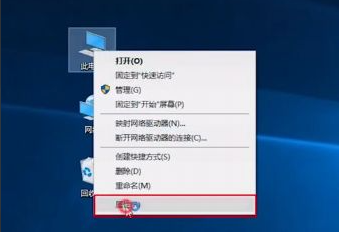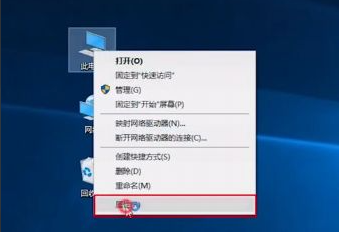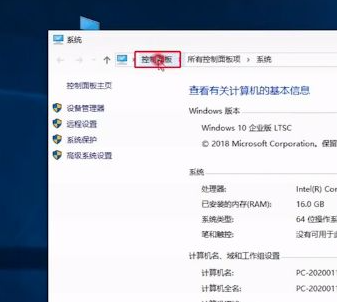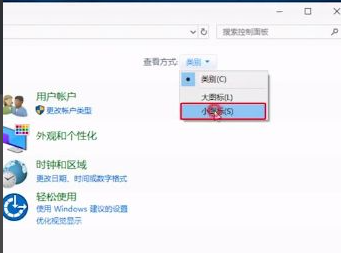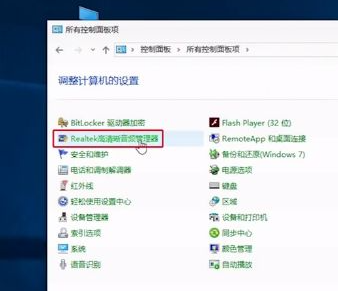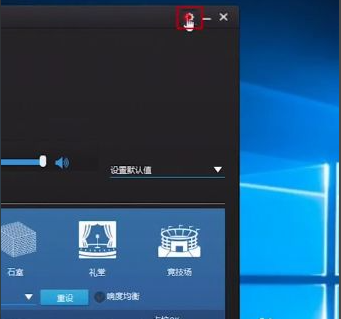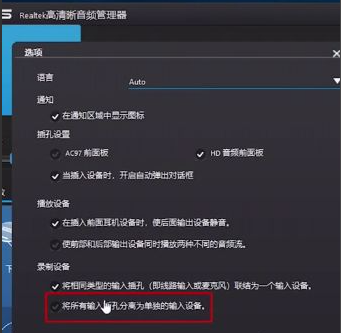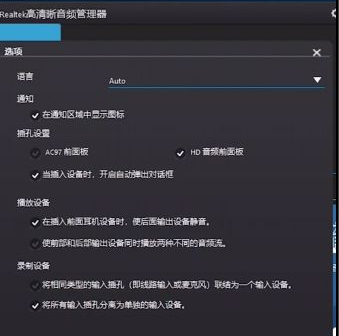Warning: Use of undefined constant title - assumed 'title' (this will throw an Error in a future version of PHP) in /data/www.zhuangjiba.com/web/e/data/tmp/tempnews8.php on line 170
电脑电流麦怎么解决
装机吧
Warning: Use of undefined constant newstime - assumed 'newstime' (this will throw an Error in a future version of PHP) in /data/www.zhuangjiba.com/web/e/data/tmp/tempnews8.php on line 171
2021年03月02日 08:54:01
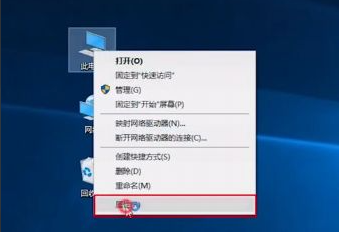
现在很多朋友都是组队玩游戏的,可是我的电流麦太重了,很多网友都不愿意和我玩了,过来问小编电脑电流麦怎么办?那电流麦怎么解决呢?其实消除电流麦的方法挺简单的,下面跟着小编一起来看看电流麦解决方法。
电脑电流麦解决方法如下:
1、首先,我们右键点击此电脑选择属性。
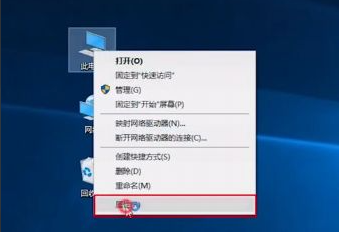
2、然后,再打开控制面板。
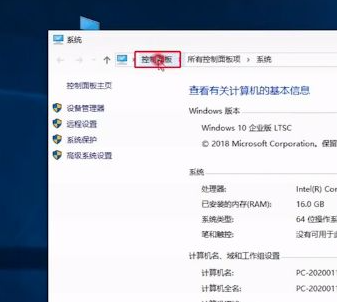
3、接下来,把类别更改为小图标。
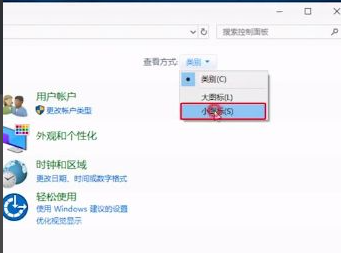
4、然后,打开高清音频管理器。
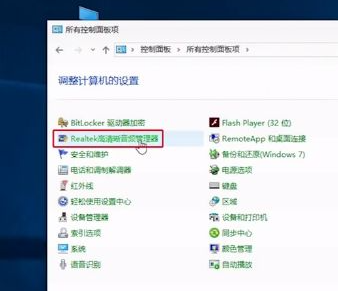
5、打开设置,打开选项勾。
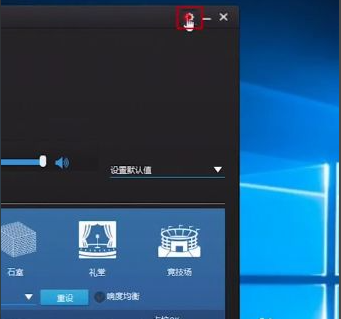
6、选上单独的输出设备。

7、点击确定就可以了。
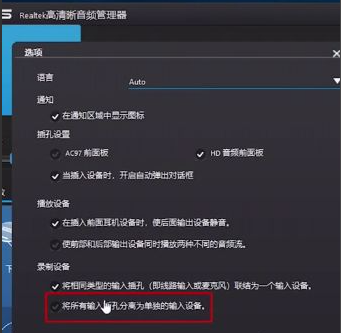
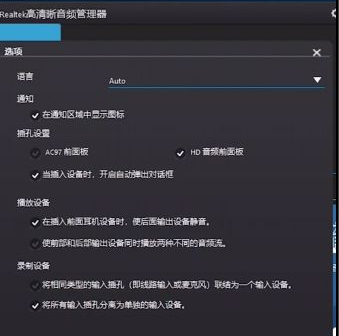
以上就是小编带来的电脑电流麦怎么解决的全部内容,希望可以提供帮助。